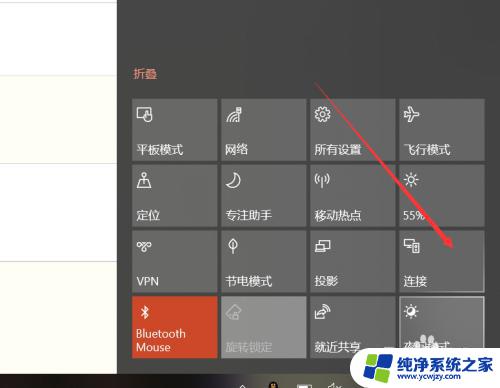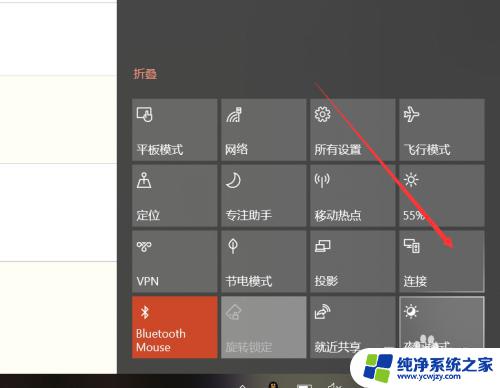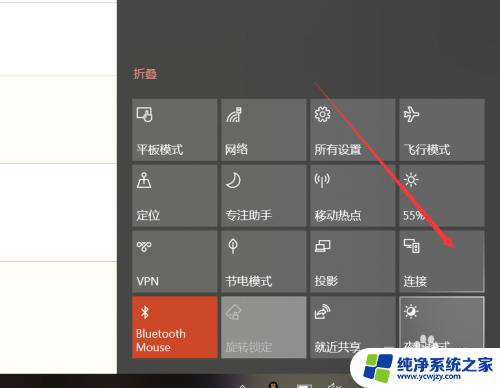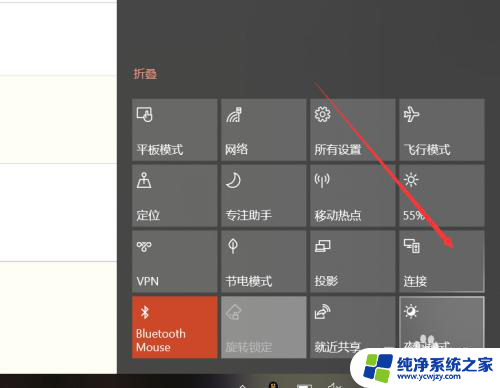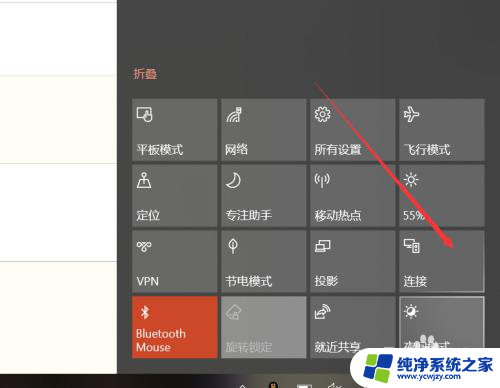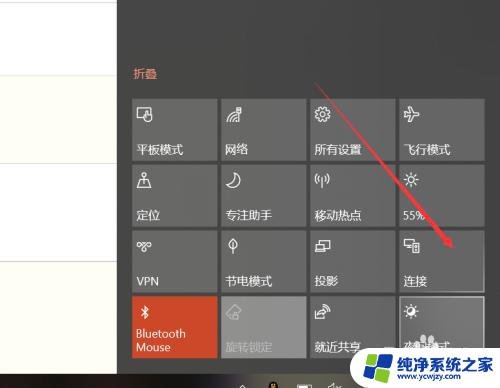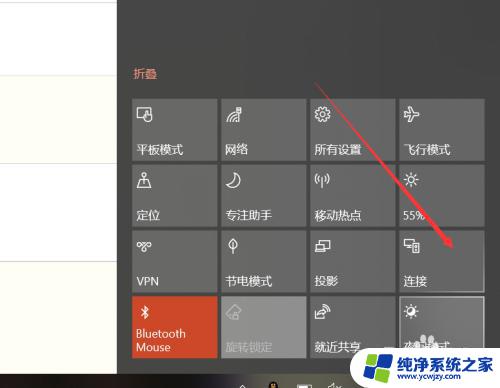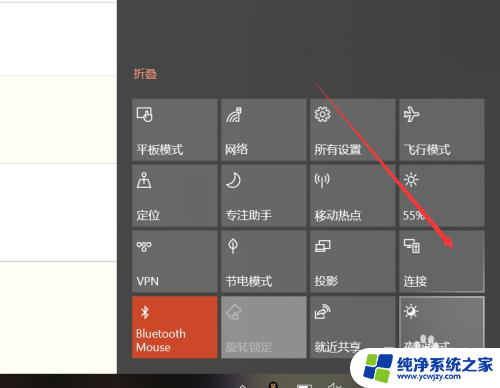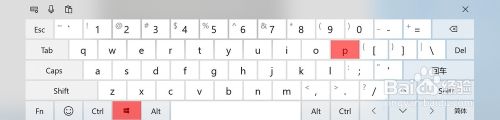抖音怎么投屏到电脑上 win10投屏功能如何使用和配置
随着抖音在社交媒体平台上的不断火爆,越来越多的用户希望将抖音上的精彩内容投屏到电脑上进行观看,而在Win10系统中,投屏功能的使用和配置成为用户们关注的焦点。通过Win10投屏功能,我们可以将抖音上的视频、音乐等内容无线传输到电脑屏幕上,享受更大的观看体验。如何使用和配置Win10投屏功能呢?接下来我们将详细介绍投屏功能的操作步骤,让您轻松实现抖音投屏的愿望。
操作方法:
1.第一,无线投屏功能。我们打开功能列表,选择连接。
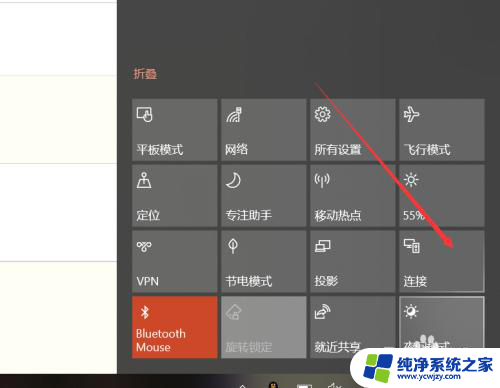
2.点击连接后,win10能够启动搜索功能,搜索所处环境下的无线投影支持设备。
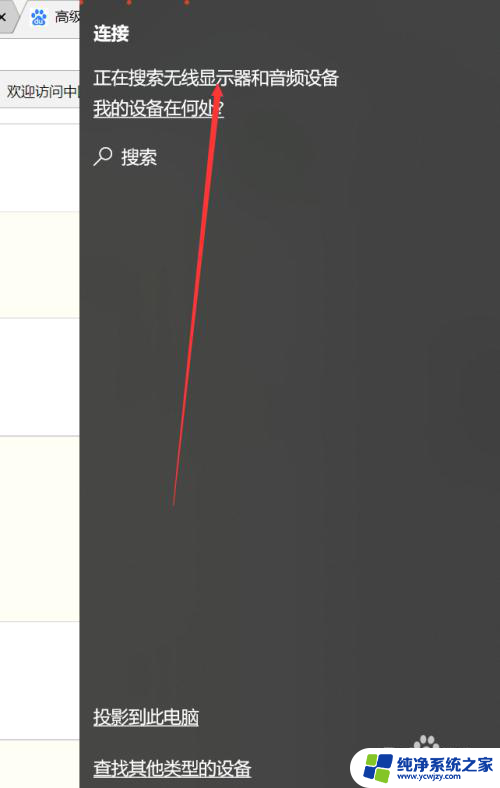
3.此外,我们还可以点击投影。
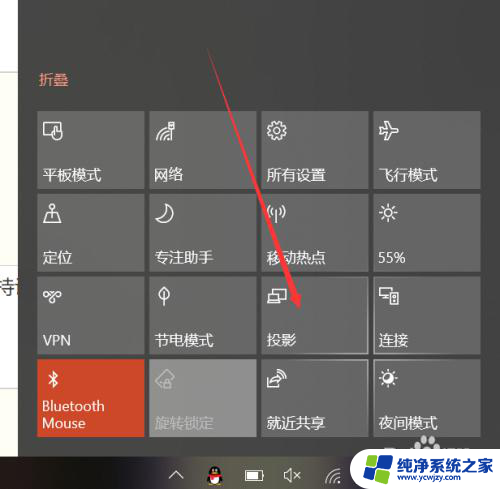
4.可以发现,除了投影的四种形式外,这里也有搜索无线投影设备的按钮。
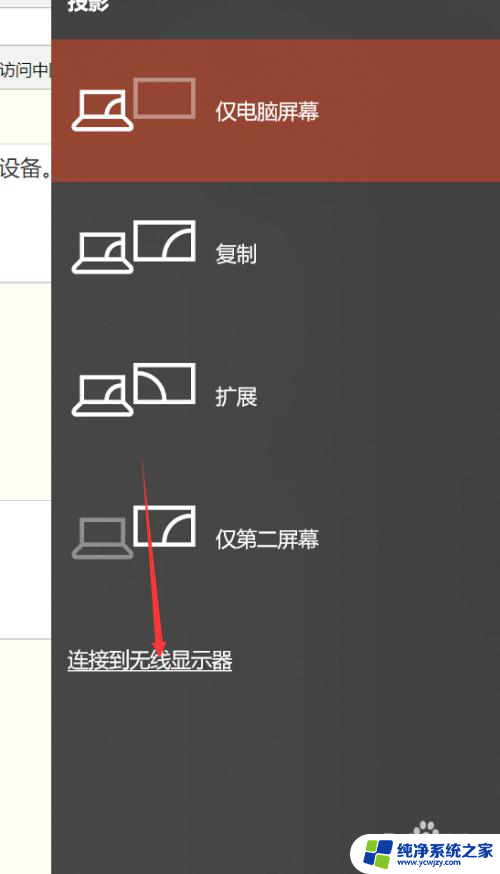
5.主要介绍一下四种投影方式,第一种和第四种。分别是只显示电脑或者只显示屏幕,很好理解。另外两种,一种是复制,一种是扩展。复制是你的电脑和屏幕显示的完全一致,扩展则是屏幕在电脑屏幕之外。你的鼠标可以在两个屏幕之间移动。如下图所示。


6.除此以外,我们还可以通过其他方式连接设备。比如蓝牙,但是蓝牙连接投影的方式确实少见。
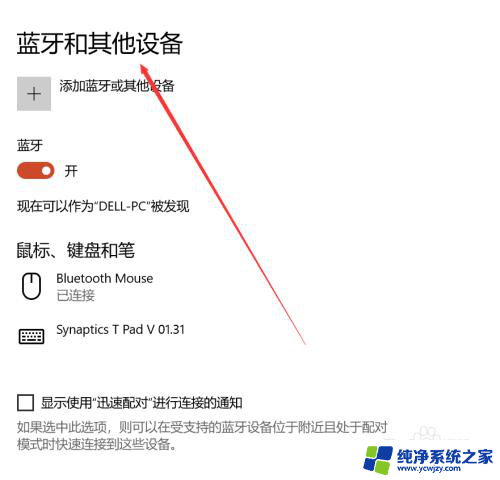
以上就是如何将抖音投屏到电脑的全部内容,如果你遇到了这个问题,可以尝试按照以上方法解决,希望对大家有所帮助。